実際に使ってみた
コードの挿入 -> 実験機能だったようで、現在ありません(2023.3追記)
今まで、コードを記事内で書きたい場合、いちいちgithubのコードスニペットを利用して、それを記事に埋め込むようにしていましたが、新バージョンでは、上部の3点マークのメニューから、「コードを使用して書式を設定」でコードを書けるようになったみたいです。
これはエンジニア的にめっちゃ嬉しいですね。
 |
| 上から5番目! |
実際使ってみると、こんな感じになります。
<a href="#" class="simple-button">BUTTON</a>
コードになっている部分の文字は、編集画面でちょっと小さくなります。
リンク
以前、ページ内アンカーの貼り方について記事にまとめましたが、今回のアップデートにより記事内にアンカーを貼りやすくなったみたいです。
画像
アップロードしたら、現在カーソルがあるところに画像を一気に貼り付けられるようになりました(複数枚の場合でも)。
私の場合、使うかわからないけれど一旦画像をアップしておいて、その後に画像を選択して貼っていくスタイルだったので、ちょっとこれはやりにくいかなぁ。
プレビュー
パソコン・スマホ・タブレットそれぞれからどのように見えるかが一発で見られるようになっていて、嬉しかったです。
 |
| この下のアイコンで切り替え可 画面の回転もできる!(キャプチャはスマホ横画面の場合) |
元の編集画面に戻る場合は、右上のプレビューの目のマークを再クリックしたら戻れます。
左上のbackボタンを押してしまうと、記事一覧画面に戻ってしまいます。ちょっとわかりにくい。
HTMLビュー
記事内のHTMLを編集したい場合は、保存ボタンの左の< >マークをクリックすればOKです。
これも、同じボタンを再クリックすることで、普通の編集画面に戻れます。
 |
| 投稿の設定の上に移動したのね |
モーダル
リンクの設定や、画像のサイズ・代替テキストなどの編集モーダルが、大きく見やすくなったように感じます。
まとめ
ちょっと慣れない部分もありますが、いい感じの使用感です。
今後も引き続き使っていきたいと思います。

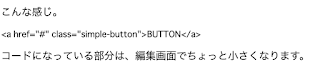




0 コメント